u盘删除掉的文件怎么恢复?这里有最全面的教程和视频,让你轻松找回数据
2023-11-01 19:29 59

u盘删除掉的文件怎么恢复?我们将通过图文和视频的方式来探讨关于电脑U盘数据恢复方法的原理以及解决方法。无论是因为误删除、格式化、病毒感染还是其他原因,丢失了重要的U盘数据都可能令人焦虑。我们要强调的是,当我们发现U盘数据丢失后,一定要保持冷静和耐心。
带有急躁的情绪往往会导致我们采取错误的恢复方法,甚至可能导致进一步的数据丢失。在开始任何数据恢复尝试之前,请务必谨慎考虑和计划。本文将为您提供有关如何有效恢复U盘数据的指导,以及防止数据丢失的实用建议。
无论您是普通电脑用户还是专业技术人员,都可以从本文中获得有关U盘数据恢复的有用信息。我们将向您介绍不同的方法和工具,以帮助您在各种情况下恢复误删除或丢失的文件。我们还将提供一些数据备份和保护的建议,以减少未来数据丢失的风险。
继续阅读,了解如何有效地应对U盘数据丢失问题,以确保您的重要文件和信息永远不会永久丢失。
一. 关于出现这些问题的原因,以及一般解决办法
当我们发现U盘中的数据丢失时,我们需要了解这些问题的根本原因以及一般的解决方法。以下是一些可能导致U盘数据丢失的常见原因:
- 1. 误删除文件:不小心删除文件是最常见的原因之一。这可能发生在我们急于腾出空间或者错误操作时。
- 2. 格式化U盘:格式化U盘会导致其中所有数据被清除。这通常是意外操作或者重新配置U盘的结果。
- 3. 病毒感染:U盘可以通过感染恶意软件或病毒而丢失数据。这些病毒可以损坏文件或隐藏它们。
- 4. 操作系统错误:操作系统问题或U盘的不正常断开可能导致数据丢失。
虽然这些问题看似让人担忧,但好消息是大多数情况下,我们可以采取一些简单的方法来解决它们,而无需专业知识。以下是一般的解决办法:
- 1. 不要慌张,立即停止使用U盘,以防数据被覆盖。避免在U盘上写入新数据,因为这可能会覆盖原有的丢失文件。
- 2. 尝试使用数据恢复工具:有许多数据恢复软件可以帮助您找回误删除或丢失的文件。这些工具通常易于使用。
- 3. 如果U盘存在坏道的情况,立即备份磁盘。每一次读取都会让坏道增加,让数据恢复变得更加困难。
在接下来的部分中,我们将更详细地介绍如何执行这些解决办法,以确保您能够成功地恢复U盘中的丢失数据。
您是否知道U盘数据丢失后,如何正确处理U盘为以后数据成功恢复的关键步骤吗?请观看U盘数据丢失后正确处理方法教学视频。
二. 使用妥妥数据恢复软件恢复u盘删除文件的三种方法
妥妥数据恢复软件提供了三种不同的方法来帮助您恢复U盘中的删除数据:
- 1. 快速恢复删除文件: 这个方法速度最快,它会按照丢失文件的原有路径进行恢复,使您能够方便地查找文件,同时节省时间。
- 2. 深度恢复: 如果使用快速恢复删除文件未能找回您需要的文件,可以尝试使用深度恢复功能。这个功能通过扫描U盘底层数据,恢复的文件通常更加完整。
- 3. 自定义文件格式恢复: 如果以上两种方法都未能成功找回您想要的文件,不要担心。自定义文件格式恢复功能是最高成功率的选项。它使用特征码来查找丢失文件,确保最大程度的数据恢复。
请注意,如果您已经尝试了其他各种恢复方法,但未能成功找回U盘中丢失的文件,建议直接使用“自定义文件格式恢复”功能,无需再尝试“快速恢复删除文件”和“深度恢复”,因为它们的恢复成功率可能低于“自定义文件格式恢复”功能。
接下来,我们将逐一介绍这些方法的详细步骤,以帮助您尽快找回您重要的数据。
方法一:快速恢复删除文件
“快速恢复删除文件”功能是一种快速找回U盘中丢失数据的方法。它的主要优点在于快速,通常扫描到恢复成功的文件仅需不超过3分钟。这个功能还能按照丢失文件的原有路径进行恢复,使您可以方便地找回文件。
这是因为“快速恢复删除文件”功能仅扫描U盘文件分配表,也就是那些被删除文件,文件名称仍保存在磁盘中,只是我们在电脑上无法看见它们。这个方法适用于那些需要快速找回误删除文件的情况,无需长时间等待或复杂的操作步骤。
接下来,我们将详细介绍如何使用“快速恢复删除文件”功能,以确保您可以充分利用这一高效的数据恢复方法。
快速恢复删除文件功能恢复U盘文件使用方法如下:
第一步 下载并安装妥妥数据恢复软件。注意:不要安装再丢失的数据盘符中。
第二步 运行软件后,再插入U盘。
第三步 选择“快速恢复删除文件”功能,点击“下一步”按钮。
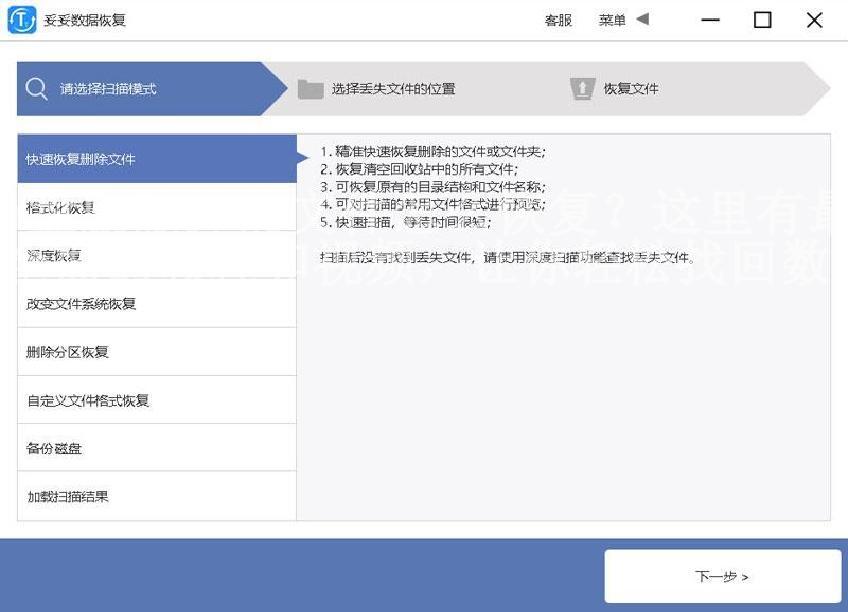
第四步 选择丢失数据的盘符,点击“下一步”按钮”。

第五步 扫描程序开始执行,扫描完成了后根据扫描结果查找丢失文件。
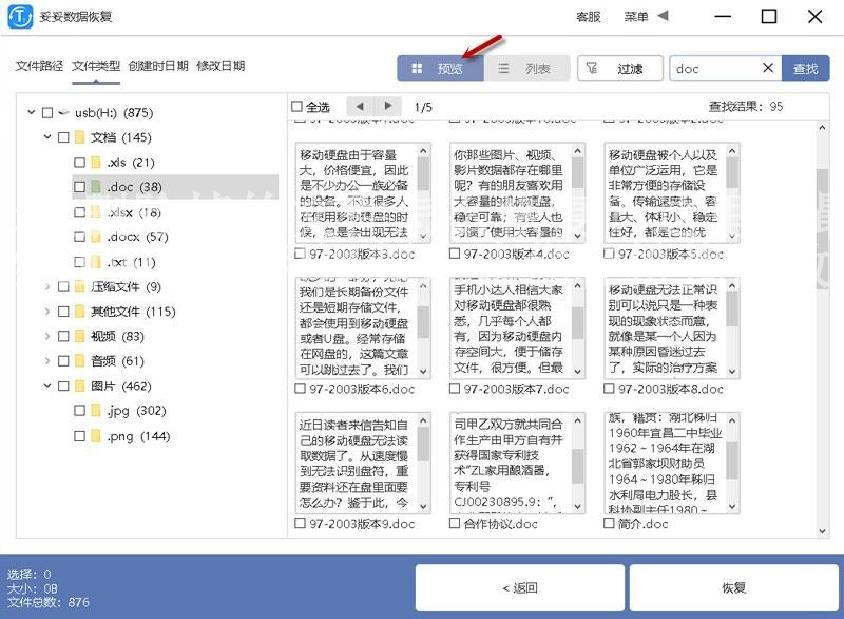
第六步 选择需要恢复的文件,点击“恢复”按钮。恢复成功后,打开文件查看恢复文件情况。
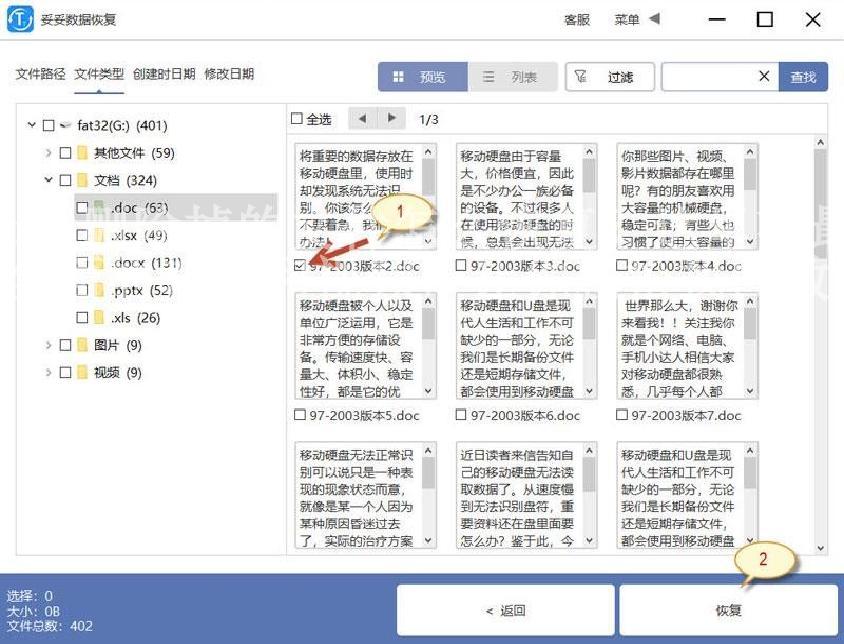
请观看快速恢复删除文件教学视频:
方法二:深度恢复
妥妥数据恢复软件提供的“深度恢复”功能是一种强大的数据恢复工具。这个功能与“快速恢复删除文件”功能使用方法基本相同,但具有更高的恢复成功率。
“深度恢复”功能通过扫描U盘底层数据,以获取有用的信息,从而提高了恢复成功的可能性。当您使用这个功能时,它将不仅扫描文件分配表,还会深入磁盘的底层,以找回丢失的文件。这意味着即使文件的记录被删除,数据仍然可能存在于磁盘上。
由于“深度恢复”功能的扫描范围更广,它通常能够找回更多的文件和更完整的数据,使其成为处理更严重数据丢失问题的理想选择。
下一步,我们将为您介绍如何使用“深度恢复”功能,以确保您能够有效地利用这一高级的数据恢复功能。
请观看深度恢复教学视频:
方法三:自定义文件格式恢复
妥妥数据恢复软件的“自定义文件格式恢复”功能为您提供了一种高度定制的数据恢复方法。这个功能的特点在于,它只查找并恢复您需要的特定格式文件,同时过滤掉其他无用的文件。这样可以节省大量的时间,因为您不必浏览大量不相关的文件。
通过自定义文件格式恢复功能,您可以恢复出来的格式文件完全可以使用,不会受到任何损坏。这在处理特定格式文件的数据丢失问题时非常有用。
使用“自定义文件格式恢复”功能的方法相对简单,但需要您提供样本文件。例如,如果您需要恢复多种格式的文件,您可以为每种格式创建一个文件夹,并将相应的文件放入其中。妥妥数据恢复软件将分析这些样本文件,获取它们的特征码,然后根据这些特征码扫描U盘中与之相关的所有数据。
请注意,“自定义文件格式恢复”功能可以帮助您找回大量的数据,但不会按照丢失文件的原有路径进行恢复。您需要准备好样本文件夹,以便充分利用这一功能。
请观看自定义文件格式恢复教学视频:
方法四:如何在扫描结果中快速查找丢失文件
当我们使用妥妥数据恢复软件完成扫描后,通常会看到大量的文件列表,包括有用和无用的文件。如何快速找到我们丢失的文件呢?以下是一些方法,可以帮助您在扫描结果中迅速定位并恢复所需的文件:
- 1. 点击“预览”:通过点击文件列表中的“预览”选项,您可以在不恢复文件的情况下查看其内容。请注意,某些文件可能需要先恢复才能预览。
- 2. 点击“文件路径”:此选项将显示文件的路径,以帮助您找到文件的位置。
- 3. 点击“文件类型”:根据文件的类型或扩展名,您可以筛选文件列表,以查看特定类型的文件。
- 4. 点击“创建时日期”:通过查看文件的创建日期,您可以更轻松地找到需要的文件。
- 5. 使用“过滤”:妥妥数据恢复软件通常提供了“过滤”功能,您可以使用该功能输入关键词,以精确查找丢失的文件。这是最快速和有效的查找方法之一。
这些方法可以帮助您在扫描结果中迅速定位丢失的文件,使数据恢复过程更加高效和便捷。
请观看快速查找并恢复文件方法教学视频:
三. 数据恢复原理
了解数据恢复的原理对于成功找回U盘中的丢失文件至关重要。在进行数据恢复之前,我们需要明白一些存储原理以及删除和恢复对文件系统的影响。这种了解可以帮助我们更好地理解数据恢复软件的工作方式。
在文件系统中,存储和删除都是以“块”的形式进行的。当文件存储在U盘上时,它们被分割成块,然后存储在文件系统的不同区域。这些区域包括引导区、文件分配表、根目录和数据区。
当文件被删除时,文件系统不会立即擦除数据块,而是将文件标记为可覆盖。这意味着文件仍然存在于磁盘上,只是文件系统认为它们不再可见。数据恢复软件利用这一原理,通过扫描磁盘上的可覆盖数据块,尝试找回被删除的文件。
在恢复过程中,数据恢复软件会检查文件系统的引导区、文件分配表、根目录和数据区,以了解文件的存储位置和块的状态。然后,它会重建文件的元数据,将文件重新组合,并将其恢复到可访问状态。
这个原理的理解对于使用数据恢复软件非常重要,因为它可以帮助我们更好地评估何时可以成功找回文件以及如何最大程度地减少数据丢失的风险。
请观看U盘数据存储与删除恢复原理教学视频:
四. 避免硬U盘文件丢失的问题再次发生
现在,我们已经了解了数据恢复的原理以及如何使用数据恢复软件来找回丢失的文件。更加重要的是,我们应该学会如何避免硬U盘文件丢失问题再次发生。备份数据是避免丢失的最有效方法。
备份数据的重要性无法被过分强调。无论是因为误删除、硬件故障、病毒感染还是其他原因,文件丢失可能随时发生。定期备份数据可以保障您的重要文件不会永久丢失。
以下是一些备份数据的方法:
- 1. 外部硬盘备份:将重要文件复制到外部硬盘或可移动存储设备。这是一种经济高效的备份方式。
- 2. 云存储备份:使用云存储服务,如Google Drive、Dropbox或OneDrive,将文件上传到云端。这种方式确保了数据的远程备份和安全性。
- 3. 自动备份工具:使用备份软件来定期自动备份您的文件。这可以节省您的时间和精力。
通过备份数据,您可以确保即使发生文件丢失问题,您仍可以轻松找回备份的副本。这样,您可以极大地减小数据丢失的风险,保护您的重要文件和信息。
五. 总结
我们深入探讨了电脑U盘数据恢复的方法和原理。我们了解了不同的数据恢复功能,包括快速恢复删除文件、深度恢复和自定义文件格式恢复。我们也讨论了如何在扫描结果中快速查找丢失文件,以及避免硬U盘文件丢失问题再次发生的方法。
了解数据恢复的原理对于成功找回丢失文件至关重要,因为它帮助我们理解了数据恢复软件的工作方式。通过备份数据,我们可以极大地减小数据丢失的风险,确保重要文件和信息永远不会永久丢失。
希望本文为您提供了有关U盘数据恢复的有用信息,并帮助您更好地应对数据丢失问题。无论何时遇到文件丢失的情况,都可以根据本文提供的方法来寻找解决方案。













